수 많은 Blu-ray 디스크를 가지고 있고 집에 DVD 플레이어 외에는 아무것도 없는 상황에 처해 있습니까? 따라서 디스크를 구입했든 친구가 준 디스크이든 재생 방법을 알아야 합니다. 그렇지 않으면 사용하지 않으면 모두 폐기됩니다. 그렇죠? 이 기사에 도달하면 DVD 플레이어는 Blu-ray를 재생할 수 있습니다, 우리는 또한 그 디스크에 있는 콘텐츠를 즐기는 방법에 대한 명시적인 방법을 제공하고 더 실용적으로 사용할 수 있도록 할 것입니다! 흥미롭죠? 따라서 아래 정보를 계속 읽으면서 시간을 낭비하지 말고 새로운 학습 및 전술을 시작하십시오.
파트 1. DVD 플레이어를 사용하여 Blu-ray를 재생할 수 있습니까?
따라서 귀하의 질문에 답하기 위해 DVD 플레이어에서 Blu-ray를 재생할 수 있는 경우 재생할 수 없음을 알려드리게 되어 유감입니다. DVD 플레이어는 Blu-ray 디스크 재생을 지원할 수 없습니다. 어떤 이유로 Blu-ray 및 DVD 디스크는 비디오 및 오디오 정보의 크기가 다르지만 Blu-ray는 더 높습니다. 이러한 이유로 DVD 플레이어는 원래 의도된 표준 디스크보다 훨씬 작은 정보를 읽는 데 어려움을 겪습니다. Blu-ray 디스크에는 더 작은 피트가 포함되어 있으므로 데이터를 읽는 데 파란색 레이저가 필요한 반면 DVD 플레이어는 디스크 정보를 읽기 위해 빨간색 레이저를 사용합니다.
파트 2. DVD 플레이어에서 Blu-ray를 재생하는 디지털 방식
이제 DVD 플레이어에서 Blu-ray를 재생할 수 있는지에 대한 질문에 대한 답을 알았습니다. 그러나 DVD 플레이어를 사용하여 Blu-ray로 영화를 즐길 수 있습니다. 어떻게? 디지털방식으로는 DVD 리핑방식을 사용하겠습니다. 예, 영화를 DVD 지원 형식으로 추출하여 플래시 드라이브로 전송해 보겠습니다. 왜 그런 겁니까? DVD 플레이어에는 USB 포트가 있으므로 Blu-ray 영화를 휴대용으로 빠르게 재생할 수 있어 편리합니다.

원치 않는 팁: DVD를 더 나은 품질로 추출하는 방법
항상 다음과 같은 가장 강력한 도구를 사용하는 것이 가장 좋습니다. AVAide DVD 리퍼 DVD 디스크를 리핑할 때. 아래 다운로드 버튼을 클릭하여 이 DVD 리퍼를 컴퓨터 장치에 다운로드하세요. 그 후, 아래 단계에 따라 빠르게 리핑 세션을 완료해 보겠습니다.
훌륭한 기능 외에도 주목해야 할 또 다른 중요한 점은 다음과 같습니다.
- DVD에 있는 모든 비디오 형식의 품질을 지원하는 다양한 형식을 지원합니다.
- 4K, 1080P 및 720P HD를 제외하고 훨씬 더 나은 품질을 제공하기 위해 유연한 매개변수를 제공합니다.
- GPU 가속을 통해 짧은 시간 내에 DVD를 일괄 추출할 수 있습니다.
- 비디오를 압축하고, 병합하고, 자르고, 다듬을 수 있습니다.
1 단계멋진 DVD 리퍼를 실행하는 동시에 컴퓨터에 Blu-ray 디스크를 로드합니다. 그런 다음 DVD 로드 인터페이스 왼쪽 상단에 있는 버튼이나 중앙에 있는 + 버튼을 사용하여 디스크에서 영화를 업로드할 수 있습니다. 그렇지 않으면 인터페이스에 파일을 끌어서 놓아 이 단계를 빠르게 수행할 수 있습니다.
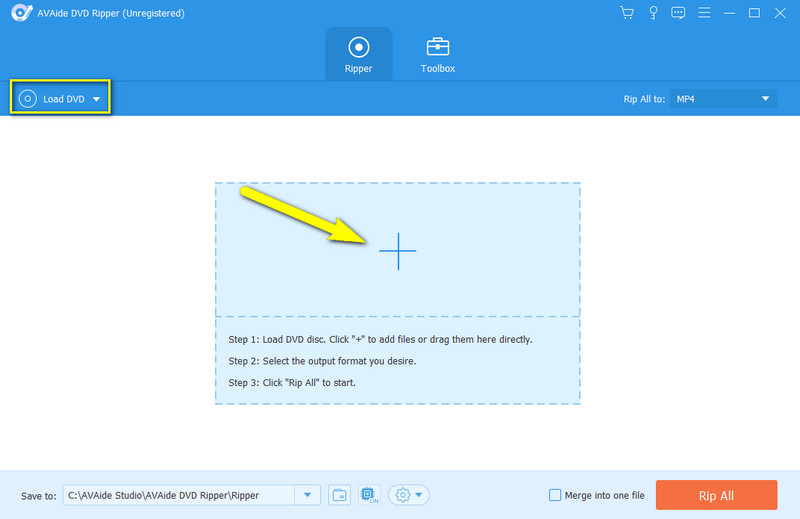
2 단계영화가 업로드되면 모두 추출 인터페이스의 오른쪽 상단에서 선택합니다. 그런 다음 새 창에서 DivX, WMV 등과 같은 출력 형식을 선택합니다. 그런 다음 원하는 해상도 중 하나를 클릭합니다.
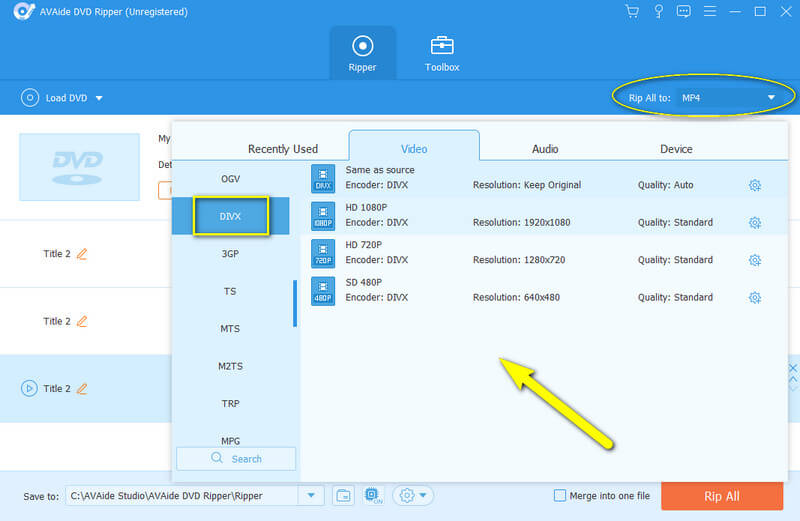
3단계이번에는 파일을 추출할 준비가 되었습니다. 을 치다 모두 추출 리핑을 시작하려면 빨간색 버튼을 누릅니다. 그런 다음 USB를 가져와 인터페이스에 표시된 대상 폴더에서 추출된 파일을 전송할 준비를 합니다.
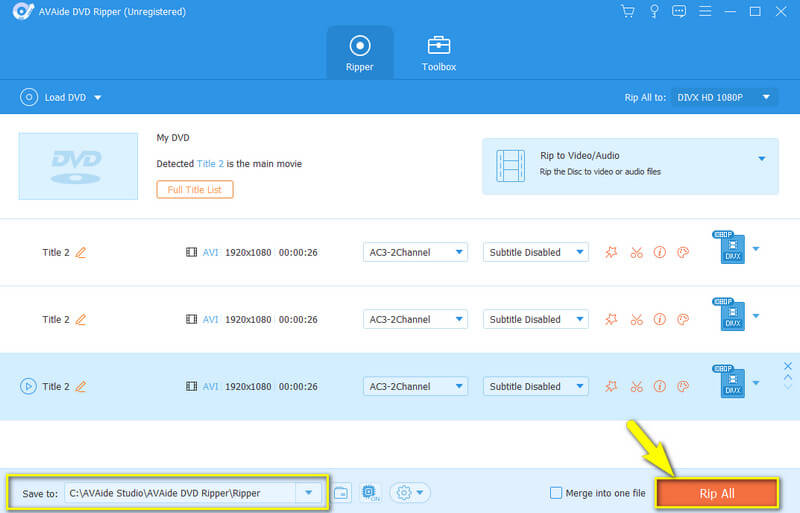
파트 3. Blu-ray 영화를 재생하는 가장 뛰어난 방법
리핑이 마음에 들지 않는 경우 디스크에서 Blu-ray 영화를 즐길 수 있는 훨씬 더 편리한 방법을 제공합니다. 전 세계적으로 알려진 가장 뛰어난 Blu-ray 플레이어인 AVAide Blu-ray Player를 사용해 보십시오. 이렇게 하면 DVD 플레이어 없이 Blu-ray를 재생할 수 있으므로 플래시 드라이브를 통해 영화를 추출하고 전송할 필요가 없습니다. 좋은 점은 이 훌륭한 플레이어가 작동하려면 컴퓨터만 필요하며 작동할 때 사용자에게 좋은 경험을 제공할 뿐만 아니라 항상 최고를 제공하기 때문입니다. 이 경우 DVD 플레이어를 무시해도 됩니다. AVAide 블루레이 플레이어 모든 형식의 모든 종류의 디스크를 지원합니다. 도구의 사전 설정과 효과를 사용하여 품질이 낮은 영화를 더 나은 품질로 만들 수도 있다고 상상해 보십시오!
- 모든 유형의 Blu-ray, DVD를 재생합니다.
- 부드러운 시청 경험을 위해 뛰어난 재생 컨트롤이 포함되어 있습니다.
- 다양한 형식으로 나만의 영화 재생 목록을 만들 수 있습니다.
- 영화에서 우수한 음질을 생성합니다.
이제 DVD 플레이어를 치워두고 Blu-ray를 재생해 보겠습니다. 지금 이 최고의 소프트웨어를 다운로드하여 컴퓨터에 설치할 수 있습니까? 엄청난! 그런 다음 아래의 자세한 단계를 따르십시오.
1 단계최고의 Blu-ray 플레이어를 실행하고 컴퓨터에서 디스크를 가져옵니다. 도구의 기본 인터페이스에서 디스크 열기 버튼을 클릭합니다. 그런 다음 로드한 디스크를 누르고 팝업 창에서 확인을 누르십시오.
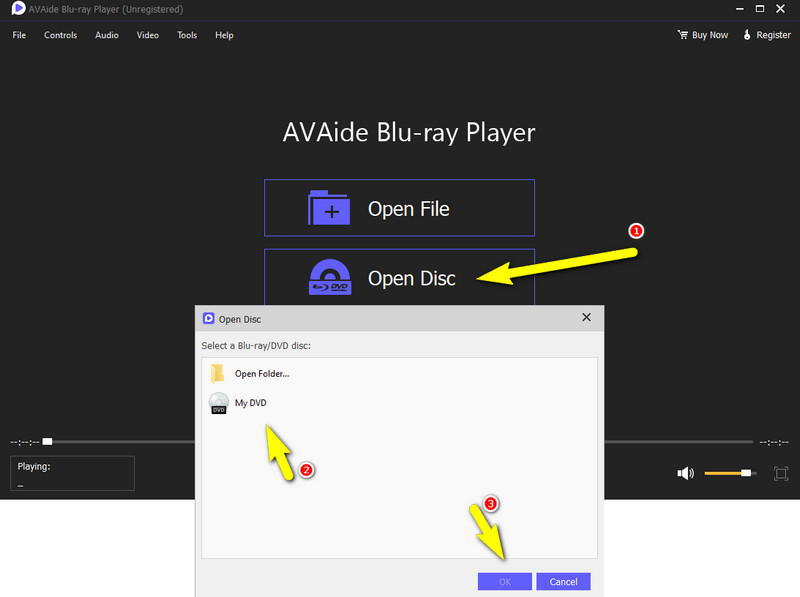
2 단계이후에 다음을 클릭하면 동영상이 재생됩니다. 확인 탭. 이제 전체 화면 재생창 오른쪽 하단의 버튼을 누르면 더 넓은 화면을 감상하실 수 있으며, 다시 클릭하시면 원래 크기로 돌아갑니다.
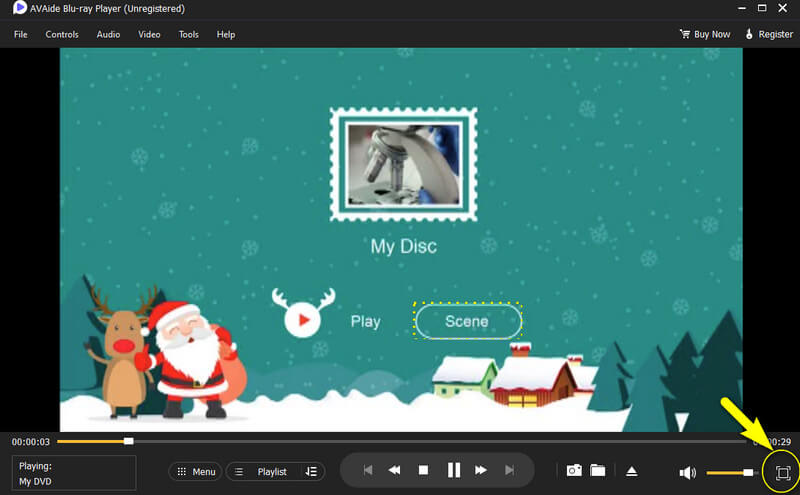
3단계DVD 플레이어가 Blu-ray 재생에서 제공하는 것과 마찬가지로 이 최고의 플레이어도 제공합니다. 영화를 일시 중지, 중지 또는 전환하려면 하단 중앙 부분의 컨트롤을 탐색하십시오. 또한 시간을 내어 왼쪽 상단에 있는 다른 훌륭한 도구를 조정하십시오. 그렇지 않으면 꺼내다 버튼을 눌러 Blu-ray 디스크를 꺼냅니다.
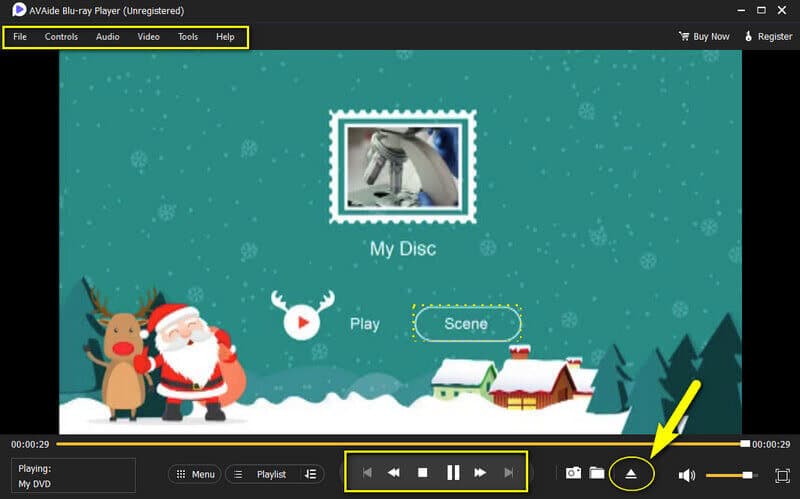
파트 4. DVD 및 Blu-ray에 대한 FAQ
DVD와 Blu-ray의 품질이 동일합니까?
아니요, 이미지 품질 측면에서 Blu-ray의 HD 해상도는 1080p인 반면 DVD의 해상도는 표준 480p입니다. 따라서 일반 Blu-ray는 일반 DVD보다 성능이 더 좋습니다.
블루레이는 PS4에서 작동합니까?
예, Blu-ray 디스크를 Ps4 콘솔에 직접 삽입하고 영화를 즐길 수 있습니다. 그러나 당신은 PS4에서 4K Blu-ray를 재생할 수 없습니다.
Xbox를 사용하여 Blu-ray를 재생할 수 있나요?
예, 사용할 수 있습니다 Blu-ray 재생을 위한 Xbox One/360/Series X. Xbox One 및 Xbox Series X의 경우 Blu-ray를 재생하려면 Blu-ray Player 앱을 다운로드해야 합니다. Xbox 360의 경우 Blu-ray 리퍼를 사용하여 Blu-ray를 디지털 형식으로 리핑할 수 있습니다.
DVD 플레이어에서 블루레이를 재생할 수 있나요?? 아니요. DVD 플레이어에서는 Blu-ray 디스크를 디지털 방식으로만 재생할 수 있습니다. 영화를 리핑하든, 독립형 플레이어 소프트웨어에서 직접 재생하든, 이 작업에 AVAide를 사용하는 한 결코 뛰어난 품질을 잃지 않을 것입니다! 게다가, 당신은 배울 수 있습니다 블루레이 플레이어는 DVD를 재생할 수 있습니다 여기.
Blu-ray, DVD, 4K UHD 및 기타 비디오/오디오 파일을 재생하는 완전한 기능의 멀티미디어 플레이어.
블루레이 및 DVD 재생
- Xbox One, Xbox 360 및 시리즈 XP는 Blu-ray를 재생합니까?
- PS4는 4K 블루레이를 재생할 수 있습니까?
- PS4는 블루레이를 재생합니까?
- PS5는 4K 블루레이를 재생합니까?
- PS3는 블루레이를 재생합니까?
- VLC는 Blu-ray를 재생할 수 있습니까?
- DVD 플레이어가 Blu-ray를 재생할 수 있습니까?
- 최고의 4K 블루레이 플레이어
- Windows 10/11 및 Mac OS용 최고의 블루레이 플레이어
- 최고의 무료 블루레이 플레이어 소프트웨어
- 최고의 블루레이 저작 소프트웨어
- 최고의 지역 무료 Blu-ray 플레이어
- Windows 10/11 및 Mac에서 Blu-ray 영화를 재생하는 방법
- PC에서 4K Blu-ray 영화를 재생하는 방법: 두 가지 방법으로 해결



 안전한 다운로드
안전한 다운로드


